Вы хотите, чтобы google Chrome темный режим изменить обратно в нормальное русло? Это очень легко решить эту проблему. Когда вы используете веб-браузер Google Chrome, и вы используете опцию Dark Mode (на Windows и Mac), то вы можете увидеть темный пользовательский интерфейс режима. Это из всех кнопок в панели инструментов веб-браузера, но не веб-страница сама по себе все в темной версии. Здесь полезная информация о том, как вы можете получить Google Chrome темный режим изменения обратно в нормальное русло.
1. Google Chrome темный режим изменения обратно в нормальное русло
Для пользователей Windows
Если вы пользователи Windows 10, то следуйте этим инструкциям, чтобы получить Google Chrome темный режим изменить обратно в нормальный интерфейс:
- Откройте страницу Настройки, из бара Start, а затем на значок гаечного ключа
- Добрался до персонализации
- Нажмите на левую боковую панель на цветах
- И измените режим приложения «Выберите режим приложения по умолчанию» теперь с Dark to Light
Для пользователей Mac
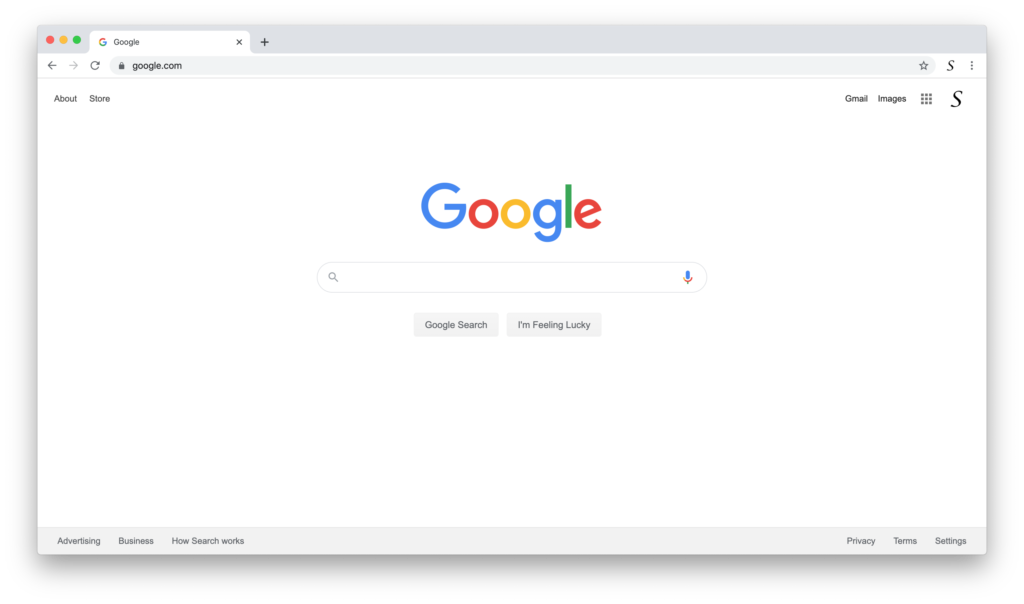
Вы хотите иметь яркий пользовательский интерфейс Google Chrome на вашем компьютере Mac? Затем следуйте инструкциям здесь ниже, чтобы получить этот вид:
- Откройте свои системные предпочтения из меню док-станции Apple
- Появляется новое окно и выбирает теперь элемент General
- В верхней части изменить внешний вид от темного или автоматического к первому пункту Свет
Возможно, вы установили тему Dark Chrome, здесь о том, как удалить тему из Chrome
Если вы установили темную тему, то вы можете вернуть тему Chrome по умолчанию, следуя шагам здесь ниже в вашем веб-браузере Chrome:
- Нажмите на меню Chrome ⋮ на панели инструментов браузера
- В меню нажмите на элемент Настройки, а ниже текста Внешний вид вы видите тему темы
- Нажмите на серую кнопку Перезагрузка по умолчанию тему, чтобы вернуть тему Chrome по умолчанию
2. Для более темного или светлого веб-контента на веб-сайте
Если вы хотите преобразовать содержание веб-сайта в светлую или темную тему, то вы можете использовать расширение браузера Turn Off the Lights. И включите функцию Ночного Режима. Одним щелчком мыши вы можете преобразовать веб-сайт в свою личную и выбранную тему.
- Перейти и скачать выключить свет Chrome расширение
- Откройте страницу «Выключить свет» и выберите режим «Ночной вкладки»
- Включите первый флажок, если вы хотите увидеть ночной переключатель, или возможность активации с длинным глубоким прессом на текущей веб-странице
- Ниже этой теме, вы можете выбрать цвет, который вы хотите видеть для веб-контента. Это из фона, текста и гиперссылки цвета.
Если вы считаете это полезным, вы можете поделиться ссылкой на Facebook или поделиться ссылкой на Twitter. Таким образом, ваша семья, друзья, или колледжи могут знать об этом удобный бесплатный инструмент, который получает Google хром темный режим изменения обратно в нормальный интерфейс.
Did you find technical, factual or grammatical errors on the Turn Off the Lights website?
You can report a technical problem using the Turn Off the Lights online technical error feedback form.